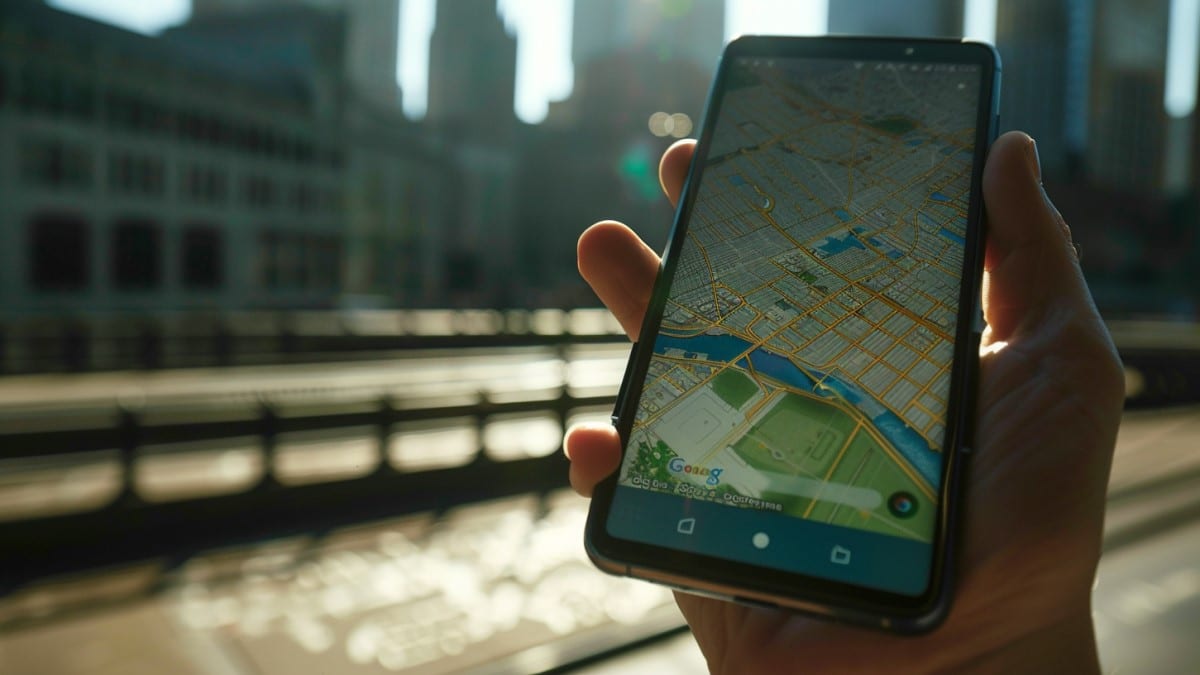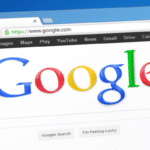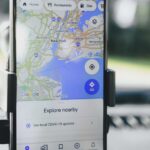Comment effacer un itinéraire sur Google Maps
Effacer un itinéraire sur Google Maps est simple, que vous utilisiez un ordinateur ou un appareil mobile. Suivez notre guide étape par étape pour supprimer des itinéraires et gérer votre historique de trajets efficacement.
Effacer un itinéraire sur Google Maps peut sembler une tâche complexe, mais en suivant quelques étapes simples, vous pouvez le faire sans difficulté. Que vous utilisiez un ordinateur ou un appareil mobile, le processus est légèrement différent.
Voici un guide détaillé pour vous aider à supprimer des itinéraires sur Google Maps.
Sur ordinateur
Accéder à Google Maps
Pour commencer, ouvrez Google Maps sur votre ordinateur en vous rendant à l’adresse maps.google.com. Une fois la page chargée, vous pouvez suivre les étapes suivantes pour supprimer un itinéraire spécifique.
Supprimer un itinéraire spécifique
- Ouvrez vos trajets : Dans le menu de gauche, sélectionnez l’onglet « Vos trajets ».
- Sélectionnez l’itinéraire : Choisissez l’itinéraire que vous souhaitez supprimer en cliquant dessus.
- Accédez aux options : Cliquez sur l’icône « trois points » située en haut à droite de l’encadré de l’itinéraire.
- Supprimez l’itinéraire : Sélectionnez l’option « Supprimer l’itinéraire ».
Supprimer tout l’historique des itinéraires
Si vous souhaitez supprimer tout votre historique des itinéraires, suivez ces étapes :
- Ouvrez vos trajets : Allez dans l’onglet « Vos trajets » dans le menu de gauche.
- Accédez aux paramètres : Cliquez sur l’icône « engrenage » dans le coin supérieur droit.
- Sélectionnez l’activité à supprimer : Cliquez sur « Paramètres du chronologie », puis sélectionnez « Supprimer l’activité de Google Maps ».
- Choisissez la période à supprimer : Vous pouvez choisir une période spécifique ou sélectionner « Tout supprimer ».
- Confirmez la suppression : Cliquez sur « Supprimer ».
Sur un appareil mobile (Android ou iOS)
Utiliser l’application Google Maps
Ouvrez l’application Google Maps sur votre appareil mobile. Une fois l’application ouverte, suivez ces étapes pour supprimer un itinéraire.
Supprimer un itinéraire spécifique
- Accédez au menu : Appuyez sur l’icône du menu hamburger (trois lignes horizontales) dans le coin supérieur gauche.
- Ouvrez vos trajets : Sélectionnez « Vos trajets ».
- Accédez à l’historique : Sélectionnez l’onglet « Historique ».
- Sélectionnez l’itinéraire : Faites défiler et appuyez sur l’itinéraire que vous souhaitez supprimer.
- Supprimez l’itinéraire : Appuyez sur l’icône « trois points » dans le coin supérieur droit de l’encadré de l’itinéraire, puis sélectionnez « Supprimer l’itinéraire ».
Supprimer tout l’historique des itinéraires
Pour effacer tout votre historique des itinéraires, suivez ces étapes :
- Accédez au menu : Appuyez sur l’icône du menu hamburger dans le coin supérieur gauche.
- Ouvrez vos trajets : Sélectionnez « Vos trajets ».
- Accédez à l’historique : Sélectionnez l’onglet « Historique ».
- Supprimez tout l’historique : Appuyez sur l’icône « trois points » dans le coin supérieur droit, puis sélectionnez « Supprimer tout l’historique ».
- Confirmez la suppression : Sélectionnez « Confirmer ».
Supprimer les trajets épinglés
Si vous avez des trajets épinglés que vous souhaitez supprimer, voici comment procéder :
- Ouvrez l’application Google Maps : Sur votre appareil mobile, ouvrez l’application.
- Accédez à vos trajets : En bas de l’écran, appuyez sur « En route ».
- Sélectionnez le trajet épinglé : Appuyez sur l’itinéraire épinglé que vous souhaitez modifier.
- Supprimez le trajet épinglé : En bas de l’écran, appuyez sur « Épinglé ».
Pour supprimer tous les trajets épinglés :
- Ouvrez l’application Google Maps : Sur votre téléphone ou tablette Android.
- Accédez aux paramètres : En haut à droite, appuyez sur votre photo de profil ou initiale.
- Accédez aux paramètres des trajets épinglés : Appuyez sur « Paramètres ».
- Supprimez les trajets épinglés : Sous « Paramètres des trajets épinglés », appuyez sur « Supprimer les trajets épinglés », puis confirmez en appuyant sur « Supprimer ».
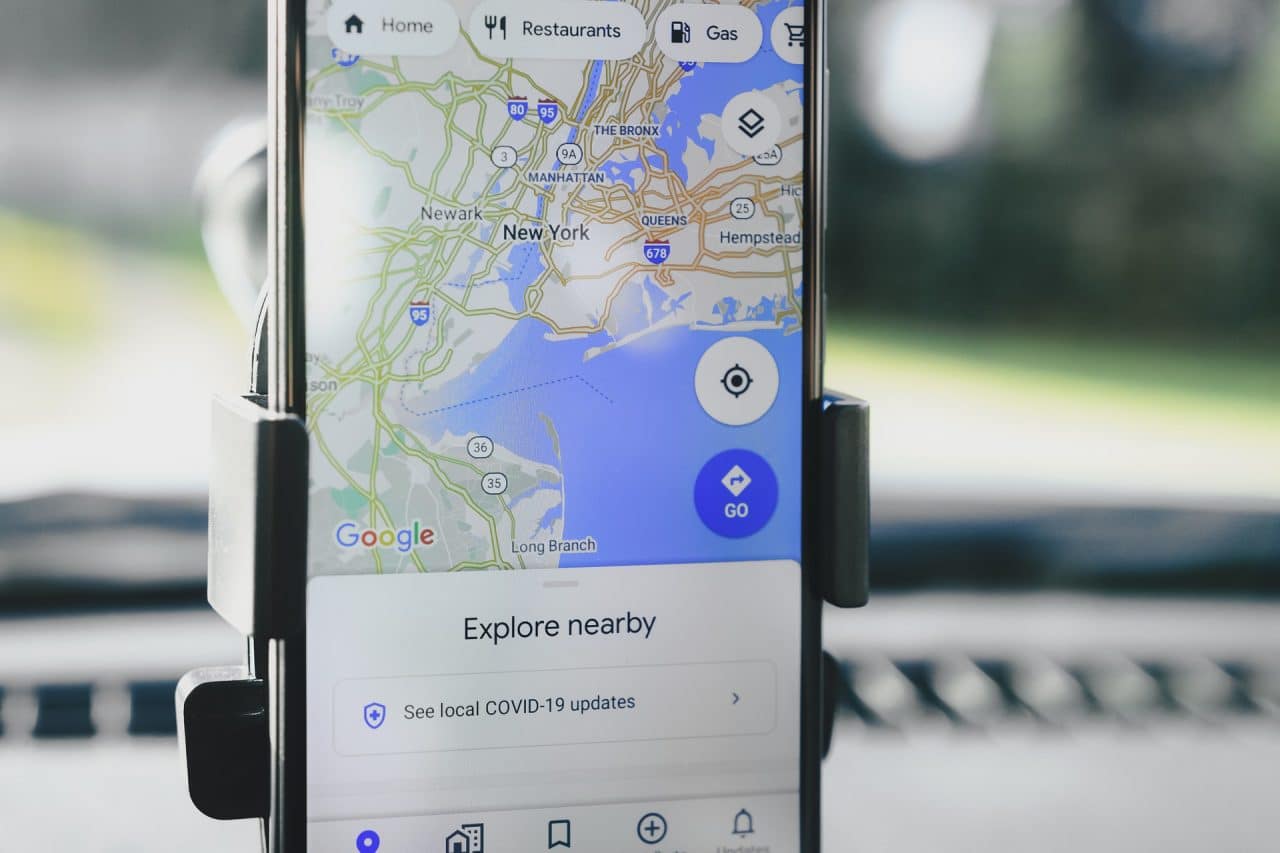
Tableau récapitulatif
| Appareil | Étapes principales | Supprimer itinéraire spécifique | Supprimer tout l’historique | Supprimer trajets épinglés |
|---|---|---|---|---|
| Ordinateur | Accéder à Google Maps, Vos trajets, Supprimer itinéraire | Oui | Oui | Non |
| Mobile (Android/iOS) | Ouvrir Google Maps, Vos trajets, Historique, Supprimer | Oui | Oui | Oui |
Témoignage utilisateur
Marie, une utilisatrice régulière de Google Maps, partage son expérience :
« J’utilise Google Maps tous les jours pour mes trajets. La possibilité de supprimer des itinéraires spécifiques ou tout l’historique m’aide à garder mes données organisées et pertinentes. »
FAQ
Pour supprimer un itinéraire depuis un ordinateur, ouvrez Google Maps, allez dans « Vos trajets », sélectionnez l’itinéraire à supprimer, cliquez sur les « trois points » et choisissez « Supprimer l’itinéraire ».
Est-il possible de supprimer tout l’historique des itinéraires sur Google Maps ?
Oui, il est possible de supprimer tout l’historique des itinéraires. Sur un ordinateur, allez dans « Vos trajets », cliquez sur l’icône « engrenage », puis sélectionnez « Supprimer l’activité de Google Maps ». Sur un appareil mobile, allez dans « Vos trajets », sélectionnez l’onglet « Historique », appuyez sur les « trois points » et choisissez « Supprimer tout l’historique ».
Pour supprimer les trajets épinglés, ouvrez l’application Google Maps sur votre appareil mobile, allez dans « En route », sélectionnez le trajet épinglé à supprimer et appuyez sur « Épinglé ». Pour supprimer tous les trajets épinglés, allez dans les paramètres de Google Maps et sélectionnez « Supprimer les trajets épinglés ».
Partagez vos expériences et vos astuces pour gérer vos itinéraires sur Google Maps dans les commentaires ci-dessous !
- Découvrez trois outils NoCode indispensables pour un créateur en 2024 - 27 juin 2024
- Découvrez le moyen infaillible d’empêcher Echo Dot de vous espionner ! - 20 juin 2024
- Transformez votre téléphone Android en une véritable machine à sons avec cette astuce pour mettre un morceau de musique en sonnerie en un clin d’oeil! 🎵📱 #innovation #technologie #musique - 20 juin 2024